Como excluir células em branco em um Microsoft Excel 2013 ou 2016
Se você trabalha com um grande conjunto de dados em um Excelpasta de trabalho, às vezes você pode precisar excluir uma célula em branco ou um conjunto de células em branco. O processo pode se tornar demorado; se você tiver muitos dados. Em vez de examinar a pasta de trabalho e excluir cada célula em branco individualmente, você pode fazer várias seleções e deixar que o Excel faça o trabalho por você. Usar esse método economiza tempo real, em comparação com executar a mesma ação manualmente.
Excluir células em branco em uma pasta de trabalho do Excel
A captura de tela abaixo exibe uma pasta de trabalho comdados em várias colunas. Entre cada coluna, existem células em branco; essas são as células que desejo excluir. Para fazer isso, destaque apenas o intervalo de dados que contém as células em branco.

Debaixo de Guia Página inicial> Grupo de edição clique em Localizar e selecionar e depois em Vá para o especial.
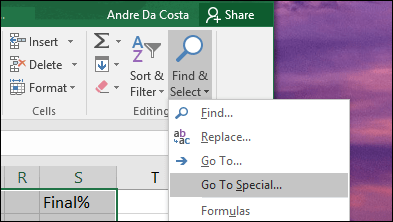
Escolha o Em branco caixa de rádio e clique em OK.
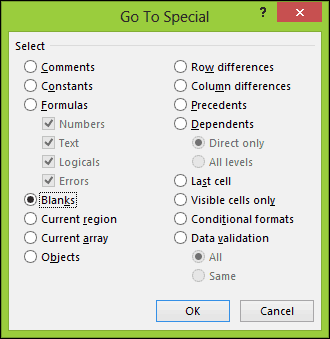
Você verá que o Excel fez uma seleção não adjacente de todas as células em branco na planilha. Isso torna mais fácil excluir as células que você não deseja.
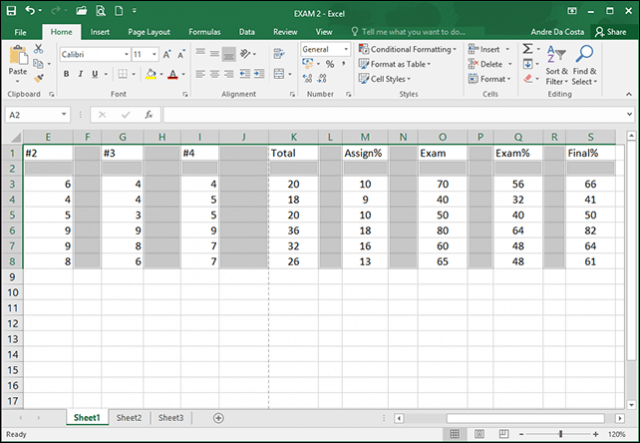
Na guia Página Inicial, no grupo Células, clique em Excluir e escolha se deseja excluir as células em branco nas linhas ou colunas. No meu caso, quero apenas as colunas vazias removidas.
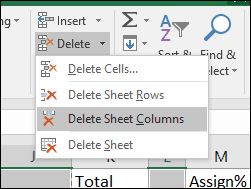
É isso aí! Agora sua pasta de trabalho parece melhor.
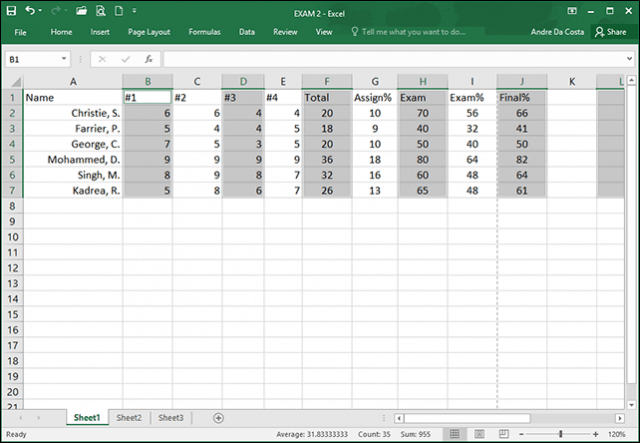
Usando Excel 2016 para Mac
Se estiver usando a versão Mac do Excel, você pode encontrar esta função em Editar> Localizar> Ir para.
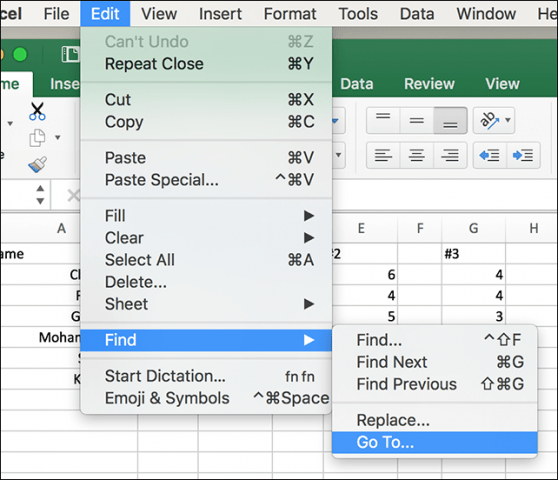
Agora, na tela Go To, clique no botão Special.
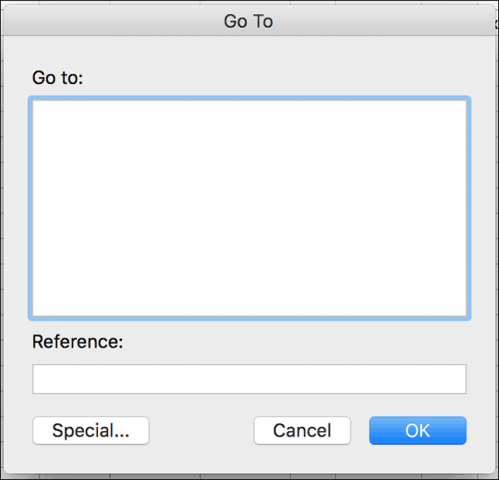
Depois selecione o Em branco caixa de rádio e clique em OK.
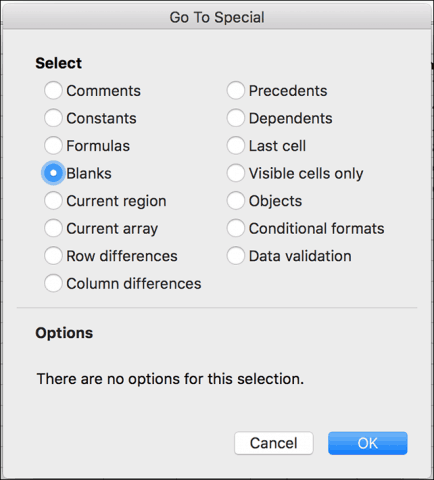
Isso é tudo que há para fazer! Isso torna muito mais fácil criar planilhas e pastas de trabalho mais claras para seu chefe. Além disso, você está executando uma versão mais antiga do Excel, certifique-se de ler nosso artigo anterior sobre como remover células vazias no Excel 2010 ou 2007.










Deixe um comentário